평균 매치 월의 경우를 얻는 방법
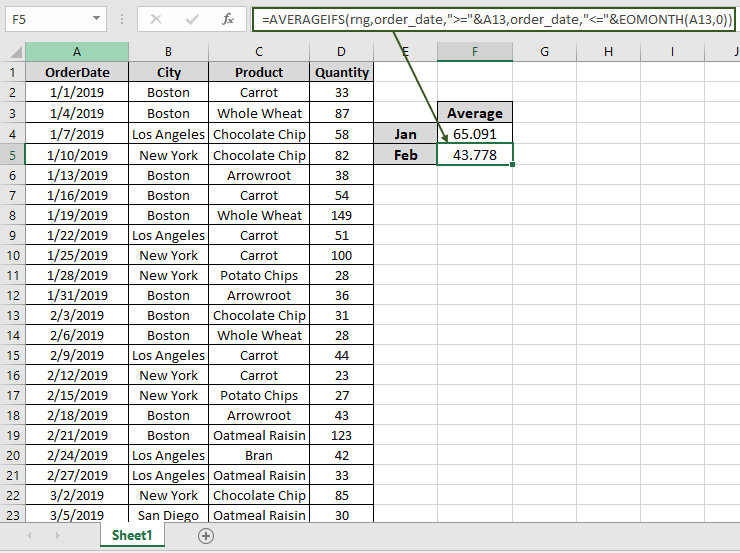
예를 들어 많은 데이터 목록이 있고 특정 월의 평균 수치를 찾아야합니다.
이 기사에서는 다음 함수를 사용해야합니다.
-
link : / statistical-formulas-excel-averageifs-function [AVERAGEIFS]
함수 . link : / excel-date-and-time-how-to-the-eomonth-function-in-excel [EOMONTH]
function Excel`link : / statistical-formulas-excel-averageifs-function [AVERAGEIFS]`
함수는 여러 기준 또는 조건에 따라 배열의 평균을 찾는 데 사용됩니다.
link : / excel-date-and-time-how-to-the-eomonth-function-in-excel [EOMONTH]
함수는 주어진 달의 마지막 날을 찾는 데 사용됩니다.
이제 우리는 이러한 함수로 공식을 만들 것입니다. 여기에 데이터가 주어지며 특정 월의 평균 숫자를 찾아야했습니다.
이제 우리는 이러한 함수로 공식을 만들 것입니다. 여기에 데이터가 주어지며 특정 월의 평균 숫자를 찾아야합니다.
공식을 사용하십시오.
-
EOMONTH 함수는 인수로 주어진 날짜의 월말 날짜를 리턴합니다.
= AVERAGEIFS ( rng , order_date , ">=" & date , order_date , "<=" & EOMONTH( date , 0 ) )
-
`link : / statistical-formulas-excel-averageifs-function [AVERAGEIFS Funciton]`은 주어진 날짜보다 큰 날짜와 월말 날짜보다 작은 날짜 사이의 숫자의 평균을 취합니다.
참고 : 함수에 직접 데이터를 제공하지 마십시오. Excel에서 올바른 순서로만 날짜를 읽으므로 DATE 함수를 사용하거나 Excel에서 날짜 인수에 셀 참조를 사용하십시오.
이 수식을 예제에서 실행하여 테스트 해 보겠습니다. 여기에 A1 : D51 범위의 데이터가 있습니다. 1 월의 평균 수량을 구해야합니다.
먼저 A2 셀인 해당 월의 첫 번째 날짜가있는 날짜를 찾습니다. 명명 된 범위는 rng (D2 : D51) 및 order_date (A2 :
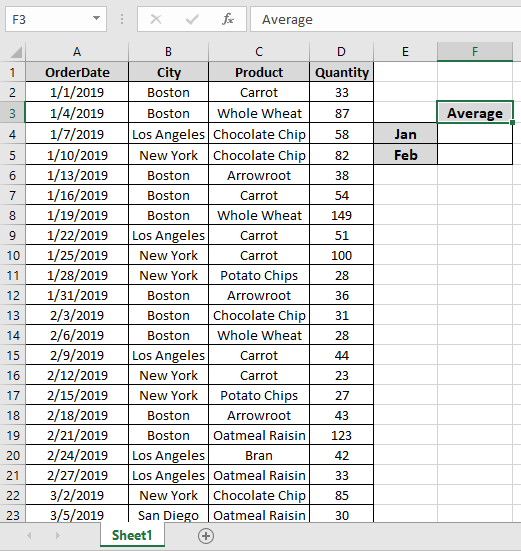
A51)입니다.
공식 사용 :
= AVERAGEIFS ( rng , order_date , ">=" & date , order_date , "<=" & EOMONTH( date , 0 ) )
설명 :
-
EOMONTH (A2, 0)는 1 월 31 일을 마지막 날짜로 반환합니다.
-
“> =”& A2는 값이 A2의 날짜보다 큰 기준을 반환합니다.
-
“⇐”& EOMONTH (A2, 0))는 값이 월말 날짜보다 작은 기준을 반환합니다.
-
AVERAGEIFS는 위의 모든 인수를 취하고 아래에 주어진 숫자의 평균을 반환합니다.
\ {33; 87; 58; 82; 38; 54; 149; 51; 100; 28; 36} 여기서 A2는 셀 참조로 주어지고 명명 된 범위는 rng (D2 : D51)와 order_date (A2 : A51)로 주어집니다.
위의 스냅 샷에서 볼 수 있듯이 1 월 수량의 평균은 65.091입니다. 이제 수식 사용 :
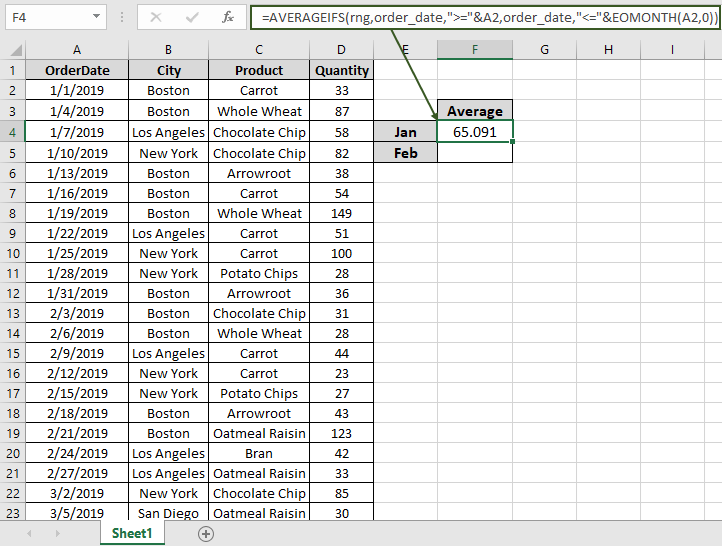
함수의 첫 번째 날짜 인수를 변경하여 2 월 수량의 평균을 구합니다.
위의 스냅 샷에서 볼 수 있듯이 1 월 수량의 AVERAGE는 43.778입니다.
= AVERAGEIFS ( rng , order_date , ">=" & A13 , order_date , "<=" & EOMONTH ( A13 , 0 ) )
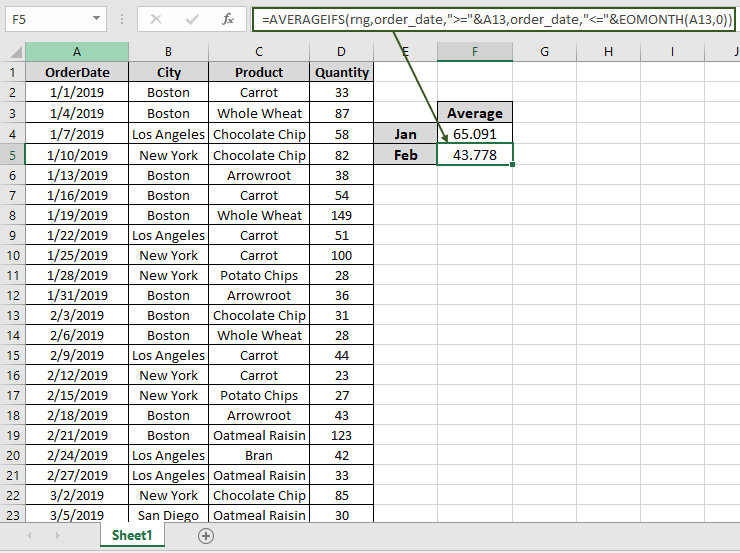
참고 :
-
이 함수는 #VALUE!를 반환합니다. 함수에 대한 인수가 숫자가 아닌 경우 오류가 발생합니다.
-
함수에 직접 날짜를 제공하지 마십시오. Excel에서 올바른 순서로만 날짜를 읽으므로 DATE 함수를 사용하거나 Excel에서 날짜 인수에 셀 참조를 사용하십시오.
Excel에서 월로 IF를 평균화하는 방법에 대한이 기사가 설명되기를 바랍니다. 여기에서 SUMPRODUCT 기능에 대한 더 많은 기사를 찾아보십시오. 댓글 상자에 아래의 질문을 공유하십시오. 우리가 당신을 도울 것입니다.
관련 기사
link : / statistical-formulas-excel-averageifs-function [엑셀에서 AVERAGEIFS 함수를 사용하는 방법]
link : / counting-excel-sum-function [엑셀에서 SUM 함수를 사용하는 방법]
link : / working-with-formulas-isformula [Excel에서 ISFORMULA 함수 사용 방법]
link : / lookup-formulas-how-to-use-the-rows-function-in-excel-2 [Excel에서 ROWS 함수를 사용하는 방법]
link : / excel-editing-validating-text-entries-in-microsoft-excel [텍스트 항목 유효성 검사]
link : / excel-editing-validating-text-entries-in-microsoft-excel [색상을 사용하여 Excel에서 드롭 다운 목록 만들기]
인기 기사
link : / excel-generals-how-to-edit-a-dropdown-list-in-microsoft-excel [드롭 다운 목록 편집]
link : / excel-range-name-absolute-reference-in-excel [Excel의 절대 참조]
link : / tips-conditional-formatting-with-if-statement [If with conditional format]
link : / logical-formulas-if-function-with-wildcards [If with wildcards]
link : / lookup-formulas-vlookup-by-date-in-excel [Vlookup by date]
link : / excel-text-editing-and-format-join-first-and-last-name-in-excel [Excel에서 성과 이름 결합]
link : / counting-count-cells-which-match- either-a-or-b [A 또는 B와 일치하는 셀 개수]
link : / tips-inches-to-feet [Excel 2016에서 인치를 피트 및 인치로 변환]
link : / keyboard-formula-shortcuts-50-excel-shortcuts-to-increase-your-productivity [50 Excel 단축키로 생산성 향상]